Jak zainstalować WordPress na serwerze WAMP w systemie Windows 8?
Opublikowany: 2016-03-28Istnieje wiele sposobów na lokalną instalację WordPressa. W prostych słowach na systemie Windows, Linux lub MAC możesz bardzo łatwo utworzyć lokalną witrynę WordPress. W tym samouczku wyjaśnię krok po kroku, jak zainstalować WordPress na serwerze WAMP w systemie Windows 8.
Możesz użyć lokalnych serwerów programistycznych, jeśli potrzebujesz wielu instalacji WordPress. Opublikowaliśmy również kolejny samouczek dotyczący stosu Bitnami WordPress.
Jeśli nie jesteś osobą techniczną, powinieneś użyć stosu Bitnami WordPress, aby utworzyć witrynę opartą na WordPress na swoim komputerze z systemem Windows.
Przeczytaj: Jak zainstalować WordPress w systemie Windows 8 za pomocą stosu Bitnami
Wielu programistów preferuje lokalny serwer programistyczny, taki jak WAMP. MAMP lub XAMPP, ponieważ łatwo jest zainstalować różne systemy CMS (Drupal, WordPress, Joomla itp.) z tymi serwerami.
WAMP, MAMP i XAMPP to darmowe oprogramowanie do lokalnego rozwoju. Jeśli jesteś użytkownikiem systemu Windows, możesz użyć WAMP lub XAMPP. Użytkownicy MAC mogą korzystać z darmowej wersji serwera MAMP.
W tym samouczku nauczę Cię, jak zainstalować WordPress na Windows 8 przy użyciu serwerów WAMP. Dzięki serwerowi WAMP możesz skonfigurować wiele witryn WordPress na swoim komputerze z systemem Windows. Proces jest taki sam, wystarczy utworzyć nową bazę danych dla każdej nowej instalacji.
Możliwe jest użycie jednej bazy danych dla wielu instalacji WordPressa, ale nie jest to zalecane. Zawsze twórz nową bazę danych dla każdej witryny, łatwo będzie Ci przenieść witrynę.
Jak zainstalować WordPress na serwerze WAMP w systemie Windows 8?
Czego potrzebujemy?
- Lokalny serwer WWW – WAMP
- Pliki instalacyjne WordPress
- Edytor tekstu – SublimeText, Atom, nawiasy, NotePad++
- 7 Zip, aby wyodrębnić pliki
Możesz użyć dowolnego edytora tekstu lub tylko domyślnego notatnika systemu Windows, ale edytory tekstu znacznie przyspieszają, usprawniają i ułatwiają pracę programistyczną. Wolę SublimeText, to edytor tekstu premium z nieograniczoną bezpłatną wersją próbną.
Atom to darmowy edytor tekstu z Github. Nawiasy to także popularny darmowy edytor tekstu. NotePad++ to kolejny darmowy wybór. Możesz wybrać dowolny edytor tekstu.
Do wyodrębniania plików używam 7Zip od dłuższego czasu.
Pobierz oprogramowanie
- Pobierz serwer WAMP
- Pobierz WordPress
- Pobierz edytor tekstu – SublimeText, Atom, nawiasy, Notepad ++
- Pobierz 7Zip
Krok 1. jak zainstalować serwer wamp w systemie Windows 8
Aby uruchomić WordPressa lokalnie potrzebujemy serwera WAMP, pobierz go i zainstaluj. Zainstalowałem WampServer w wersji 3.0.0 64bit na moim komputerze.
Pod koniec instalacji WAMP wyświetla następujący komunikat o błędzie.
Nie można uruchomić programu, ponieważ na komputerze brakuje pliku VCRUNTIME140.dll. Spróbuj ponownie zainstalować program, aby rozwiązać ten problem.
Jak naprawić brak pliku VCRUNTIME140.dll podczas instalacji serwera WAMP.
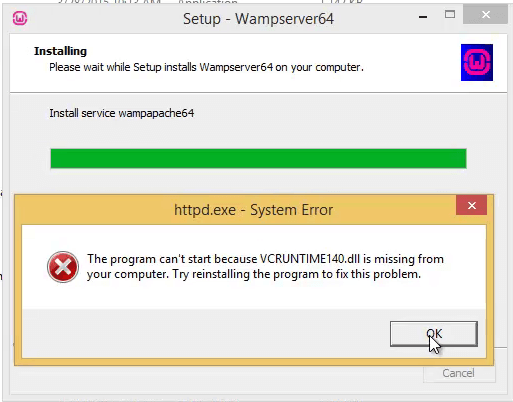
Bardzo łatwo jest naprawić ten problem. Musisz zainstalować następujące dwa pliki.
- Pakiet redystrybucyjny Microsoft Visual C+ + 2012
- Pakiet redystrybucyjny Microsoft Visual C+ + 2015
Możesz pobrać te dwa pliki ze strony Microsoftu. Wystarczy pobrać i zainstalować oba pliki. Uruchom ponownie komputer i uruchom serwer WAMP. Jeśli WAMP wyświetla komunikat o błędzie braku VCRUNTIME140.dll. Wystarczy ponownie zainstalować serwer WAMP.
jak uruchomić serwer wamp w systemie Windows 8
Naciśnij przycisk Windows na klawiaturze, aby wyświetlić stronę startową w systemie Windows 8, po prostu wpisz WAMP, aby wyszukać program lub przejdź do ekranu Aplikacje. Znajdź ikonę serwera WAMP i naciśnij, aby uruchomić serwer WAMP.
Teraz, gdy uruchomisz serwer WAMP, zobaczysz zieloną ikonę WAMP w zasobniku systemowym. Zielony znak oznacza, że WAMP działa prawidłowo.
Otwórz przeglądarkę (Chrome, Firefox, Safari itp.) i wpisz localhost w pasku adresu. Zobaczysz stronę startową serwera WAMP.
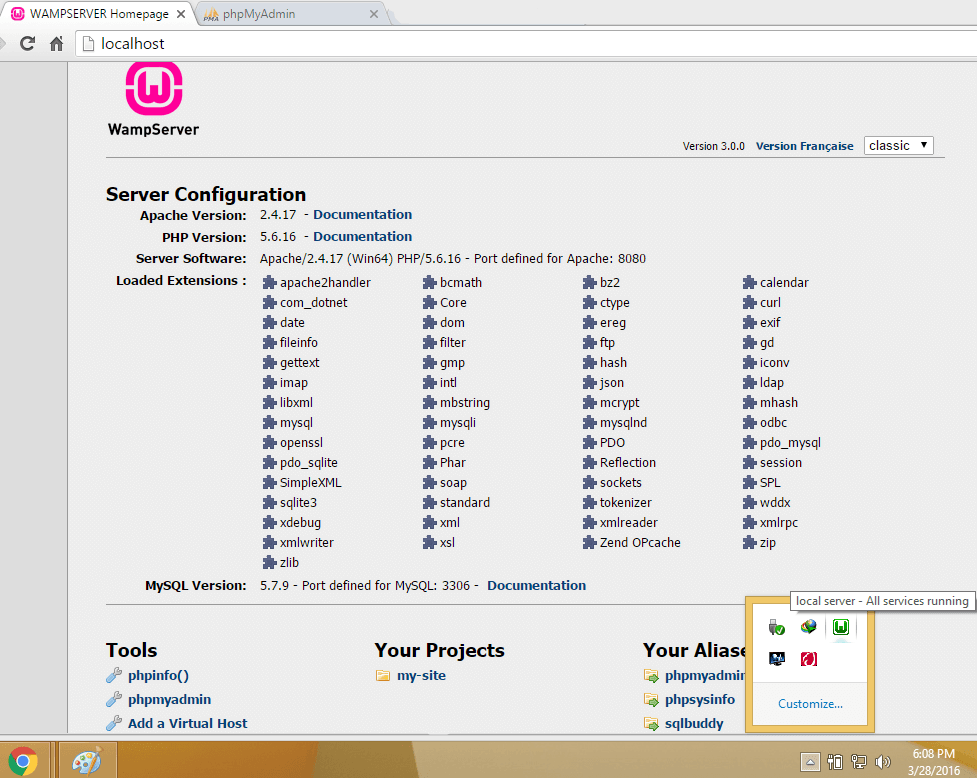
Jeśli zobaczysz jakiś błąd, upewnij się, że serwer WAMP jest uruchomiony. Ikona WAMP w zasobniku systemowym musi być zielona.
Tworzenie bazy danych do instalacji WordPressa.
Teraz WAMP działa i potrzebujemy lokalnej witryny WordPress. Do zainstalowania WordPressa potrzebujemy bazy danych. Rodzaj

http://localhost/phpmyadmin/
w pasku adresu. Domyślna nazwa użytkownika dla PHPMyAdmin to root , a hasło jest puste. po prostu wpisz root w polu wprowadzania nazwy użytkownika i pozostaw hasło puste. kliknij przycisk Przejdź.
Teraz musimy utworzyć łącze do bazy danych. wpisz nazwę bazy danych i kliknij przycisk Utwórz. Możesz zobaczyć zrzut ekranu poniżej.
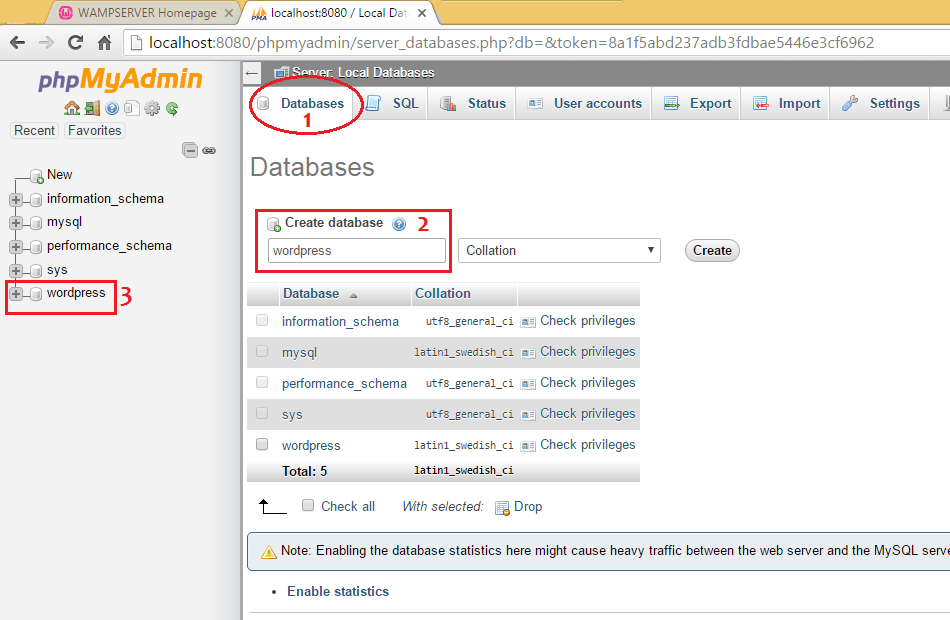
To wszystko. W kolejnym kroku przeniesiemy pliki WordPress.
Przenoszenie plików WordPressa do katalogu WWW
Wyodrębnij wszystkie pliki WordPress za pomocą 7zip lub innego oprogramowania i przenieś folder WordPress do katalogu WWW. W moim przypadku zainstalowałem WordPressa na dysku C:/. Iść do
C:\wamp64\www
i dodaj wszystkie wyodrębnione pliki WordPress w folderze WWW. Przenieś cały folder WordPress ze spakowanego archiwum lub utwórz nowy folder w katalogu WWW i nazwij go WordPress, WP, WP4.5 lub jakkolwiek chcesz. W moim przypadku nazwałem w WordPressie.
C:\wamp64\www\wordpress
Po rozpakowaniu wszystkich plików otwórz folder WordPress. Znajdź plik wp-config-sample i utwórz kopię zapasową tego pliku. To bardzo ważny plik. Jeśli popełnisz jakiś błąd, WordPress się nie uruchomi.
Zmień nazwę wp-config-sample.php na wp-config.php i otwórz ten plik w SublimeText lub dowolnym innym edytorze tekstu. Czas dodać informacje o bazie danych w pliku wp-config.php .
Teraz przejdź do linii 21, zobaczysz następujące linie
Plik WP-Config przed dodaniem informacji o bazie danych
// ** MySQL settings - You can get this info from your web host ** // /** The name of the database for WordPress */ define('DB_NAME', 'database_name_here'); /** MySQL database username */ define('DB_USER', 'username_here'); /** MySQL database password */ define('DB_PASSWORD', 'password_here'); /** MySQL hostname */ define('DB_HOST', 'localhost');Musisz tutaj dodać nazwę bazy danych i nazwę użytkownika. Nie dodawaj żadnego hasła. W większości przypadków nazwa hosta pozostaje tym samym hostem lokalnym.
Plik WP-Config po dodaniu informacji o bazie danych
// ** MySQL settings - You can get this info from your web host ** // /** The name of the database for WordPress */ define('DB_NAME', 'wordpress'); /** MySQL database username */ define('DB_USER', 'root'); /** MySQL database password */ define('DB_PASSWORD', ''); /** MySQL hostname */ define('DB_HOST', 'localhost'); /** Database Charset to use in creating database tables. */ define('DB_CHARSET', 'utf8'); /** The Database Collate type. Don't change this if in doubt. */ define('DB_COLLATE', '');Możesz również zobaczyć zrzut ekranu poniżej.
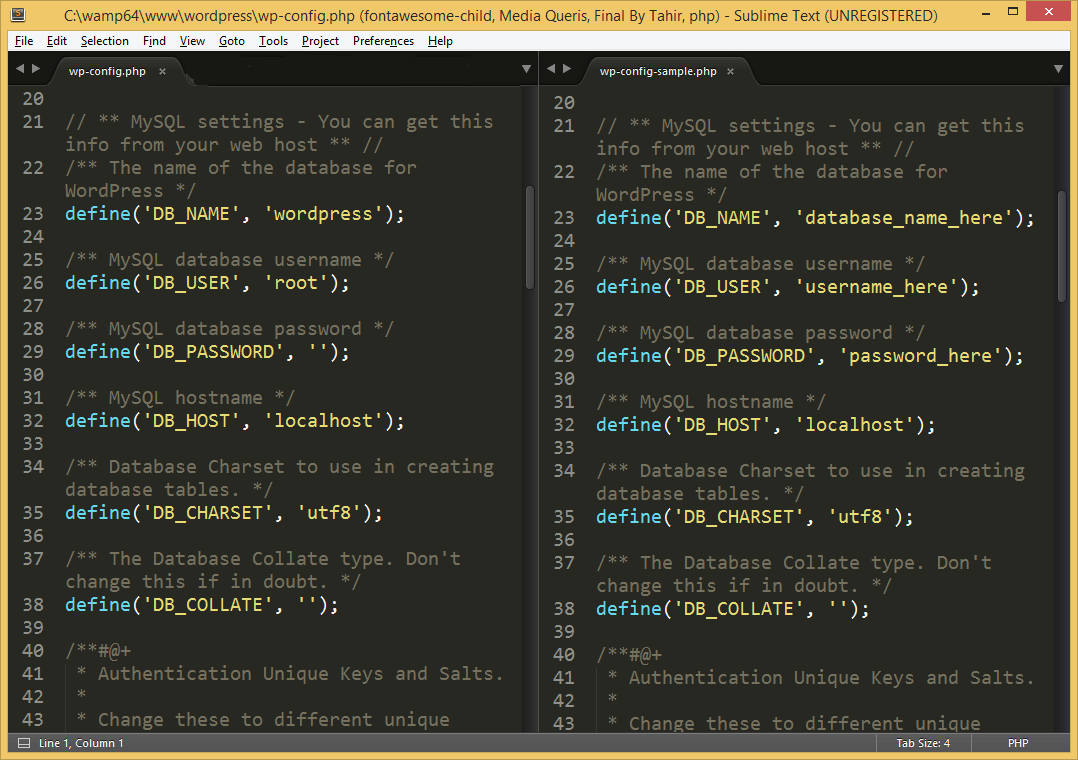
Jak zainstalować WordPress
Po dodaniu informacji o bazie danych czas zainstalować WordPress.
Otwórz przeglądarkę i wpisz http://localhost/wordpress/install.php w pasku adresu lub po prostu wpisz http://localhost/wordpress/ w pasku adresu.
Pojawi się ekran instalacji WordPressa. Wybierz język instalacji. Wpisz nazwę witryny, nazwę użytkownika, hasło, adres e-mail i kliknij zainstaluj, aby rozpocząć instalację. Zakończenie instalacji zajmie kilka sekund.
Po udanej instalacji możesz zalogować się ( http://localhost/wordpress/wp-admin.php ) do swojego pulpitu nawigacyjnego, aby tworzyć zawartość i zarządzać nią. Aby odwiedzić interfejs, po prostu wpisz http://localhost/wordpress/ w pasku adresu.
Rozwiązywanie problemów
Jeśli wykonasz wszystkie powyższe kroki, będziesz mógł pomyślnie zainstalować WordPress. Jeśli podczas instalacji WordPressa zobaczysz błąd, na przykład
Błąd połączenia z bazą danych lub Błąd podczas ustanawiania bazy danych
Otwórz plik wp-config.php i upewnij się, że informacje o bazie danych są poprawne. W przypadku jakichkolwiek problemów możesz użyć kopii zapasowej pliku wp-config-sample.php .
To wszystko
Gratulacje. Teraz wiesz, jak zainstalować WordPress na serwerze WAMP w systemie Windows 8.
Aby uzyskać dostęp do lokalnej witryny WordPress, serwer WAMP musi być uruchomiony. Po ponownym uruchomieniu komputera nie zapomnij uruchomić serwera WAMP, aby uzyskać dostęp do lokalnej witryny WordPress.
